如今,我們設備之間的無縫連接需求變得越來越重要。我們經常遇到的一種常見情況是需要將三星手機同步到平板電腦。無論是為了方便在更大的螢幕上訪問重要數據,還是為了確保設備協調工作,將三星手機同步到平板電腦都可以證明是一個有價值的解決方案。
好吧,本文深入探討了五種智慧策略,可以毫不費力地將三星手機同步到平板電腦。這些技術旨在讓您的生活更輕鬆,讓您毫無困難地愉快地訪問您的三星數據。
Coolmuster Mobile Transfer提供了將三星手機與平板電腦同步的最簡單,最直接的方法,可以毫不費力地促進數據共用。這款智慧軟體可靠且以使用者為中心,旨在實現幾乎任何兩台行動裝置之間的無縫檔遷移。由於其卓越的性能,它現在已經在全球獲得了數百萬使用者。
Coolmuster Mobile Transfer如何為您提供説明?
接下來,查看有關如何通過 Coolmuster Mobile Transfer同步三星手機和平板電腦的簡單指南:
01在您的電腦上安裝 Coolmuster Mobile Transfer 程式並啟動它。然後,按兩下主介面中的「移動轉移」。

02通過USB電纜將Samsung手機和平板電腦連接到機器。一旦軟體檢測到它們,所有可傳輸的數據都將出現在介面上。通過選取相應的框來選擇要傳輸的數據類型。

03選擇所需專案後,按兩下「開始複製」 按鈕。您選擇的內容將自動從三星手機同步到平板電腦。

閱讀更多:
如何將 Android 手機與平板電腦(iPad和 Android 平板電腦)同步?
三星智慧開關簡化了三星手機和平板電腦之間的同步,簡化了數據傳輸,讓您可以輕鬆訪問您的數據。無論是聯繫人、消息、照片還是應用程式,Smart Switch 都能讓您的三星設備輕鬆同步。
以下是在通過三星智慧開關在手機之間同步數據之前將三星平板電腦連結到手機的快速指南:
步驟 1。在Google Play商店中搜索「Samsung Smart Switch」。。在兩台設備上下載並打開該應用程式。
第2步。在您的手機上,點擊“發送”。在平板電腦上,點擊“接收”。

第 3 步。選擇“USB CABLE”或“WIRELESS”模式來連接您的設備。按照螢幕上的說明以無線方式或使用電纜將手機連接到平板電腦。

第 4 步。連接后,選擇要 從手機傳輸到平板電腦的檔。
第 5 步。在平板電腦上,點擊「確定」以接收所選檔。
第 6 步。等待傳輸完成,然後點擊平板電腦上的“完成”。
可能喜歡:
作為大多數三星設備的原生雲存儲,三星雲提供 數據備份、同步和恢復。但是,需要注意的是,某些型號,如Galaxy 6,Galaxy J3,Galaxy J7和Galaxy Note 4,不適用於此功能。
接下來,讓我們看看如何使用三星雲同步三星手機和平板電腦:
步驟 1。訪問Galaxy手機的設置。導航到「帳戶和備份」。。

第2步。在“Samsung Cloud”部分下,選擇“備份數據”。選擇要包含在備份中的專案。
第 3 步。通過點擊「立即備份」啟動備份過程。等待備份完成,然後點擊螢幕底部的“完成”。
第 4 步。轉到Galaxy Tab的“設置”>“帳戶和備份”。
第 5 步。在“三星雲”部分,選擇“恢復數據”。選擇要還原的設備和備份。
第 6 步。確認要帶回平板電腦的數據。通過點擊「恢復」啟動恢復過程。

另請參見:
5種簡單方法|如何將Samsung Notes傳輸到iPhone
首次選擇Samsung Flow將Galaxy Tab S9 / S8 / S7 / S6 / S5連接到手機時,可能需要在手機和目標設備上授權特定許可權。此外,如果包含附件的郵件無法傳輸,您會注意到郵件氣泡保持白色。
以下是在使用 Samsung Flow 進行數據同步之前將三星手機連接到三星平板電腦的說明:
步驟 1。在兩台設備上啟用藍牙或Wi-Fi。
第2步。在您的手機和所需的平板電腦上啟動 Samsung Flow 應用程式。
第 3 步。在您選擇的設備上,點擊「啟動」 然後從可用的設備清單中選擇您的手機。如有必要,請選擇您喜歡的連接方法:藍牙、Wi-Fi 或 LAN。

第 4 步。兩個螢幕上都會出現一個密碼。確保每台設備上的密碼都匹配。在某些情況下,您應該確認代碼兩次。
第 5 步。在您的手機或平板電腦上啟動 Samsung Flow 應用程式。點擊左下角的“+”(添加)圖示。
第 6 步。選擇要傳輸的檔類型,例如「圖像」。然後,選擇要傳輸的特定檔。
第 7 步。提供許可權並點擊手機上的“ 接受「以啟動檔案傳輸。
注意: 有時,當您將三星手機與平板電腦或PC連結時,您可能需要選擇“更多”選項並選擇“掃描設備”。然後,從可用清單中選擇您喜歡的設備,然後按照螢幕上顯示的說明進行操作。如果您想註冊更多手機或平板電腦,可以重複這些步驟。
三星 SideSync 與三星 Galaxy 9 或更早版本相容,能夠進行螢幕共用、檔傳輸、通知同步等。您可以在手機和平板電腦上從 Google Play 商店獲取此應用程式。但是,請務必注意,它不會為消息或聯繫人啟用文件傳輸。
要瞭解如何在數據同步之前將手機與平板電腦配對,請遵循以下步驟:
步驟 1。使用 Play 商店的搜索欄查找“SideSync”,然後安裝在您的手機和平板電腦上。
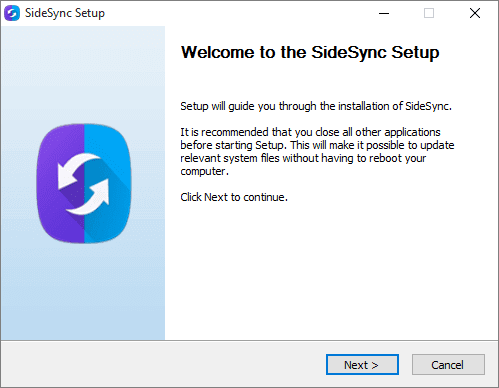
第2步。確保 SideSync 在您的手機和平板電腦上運行;您可以通過帶有紫色和藍色箭頭的圖示來識別它。您的平板電腦應該在同一網路上檢測到您的智能手機並載入 SideSync。
第 3 步。一旦應用程式載入到您的手機上並識別平板電腦,您的手機螢幕將出現在平板電腦的螢幕上,允許您使用平板電腦控制您的手機,包括檔案傳輸。
第 4 步。在Galaxy手機上,導航到“我的檔”(或檔管理器)。如果您想傳輸照片或視頻,您還可以訪問您的照片庫。
第 5 步。將要傳輸的檔從手機拖放到平板電腦。
不容錯過:
如何以 5 種方式將聯繫人從 LG 轉移到三星 [2023 更新]
如何將照片從三星傳輸到 Mac 進行備份?2023 年的 4 種方式
問題1.如何使用藍牙將我的三星手機與平板電腦配對?
步驟 1。在三星手機和平板電腦上啟用藍牙。在藍牙設置中使其可被發現。
第2步。在一台設備上,從可用設備清單中選擇另一台設備。在兩台設備上確認配對請求。連接后,您可以共享檔或使用其他藍牙功能。
問題2.為什麼我的三星手機無法與平板電腦同步?
以下是一些原因:
問題3.如何將我的三星手機鏡像到我的平板電腦?
步驟 1。在兩台設備上安裝免費的 ScreenShare 應用程式。
第2步。使用該應用程式共享螢幕並通過藍牙將您的手機連接到平板電腦的互聯網。
第 3 步。接下來,使用 AllShare Cast 應用程式進行鏡像。
第 4 步。點擊設置圖示,選擇“將手機鏡像到電視”,它會自動找到相容的電視,將您的手機鏡像到平板電腦上。
好的,你有它。綜上所述,我們現在可以得出結論:
使用 Coolmuster Mobile Transfer,您始終可以一鍵快速同步您的三星手機和平板電腦,確保您的數位生活保持無縫集成。儘管由三星官方設計且易於連接,但Smart Switch不適合大數據傳輸,對於沒有經驗的用戶來說有點複雜。雖然三星雲可能是三星設備之間數據同步的便捷選擇,但必須考慮潛在的缺點,包括互聯網依賴性、初始設置複雜性和數據隱私問題。
使用 Samsung Flow 時,並非所有 Galaxy 型號和世代都具有完全相容性或訪問其所有功能。例如,對於這個工具來說,處理多媒體檔可能是一個巨大的挑戰。SideSync 通常需要特定的設備設置和許可權才能正常工作。但是,它不再適用於三星 Galaxy S10 或更高版本等較新的設備。最後,如果有任何疑問,請在評論中留一行。我們希望讓對話繼續下去。
相關文章: